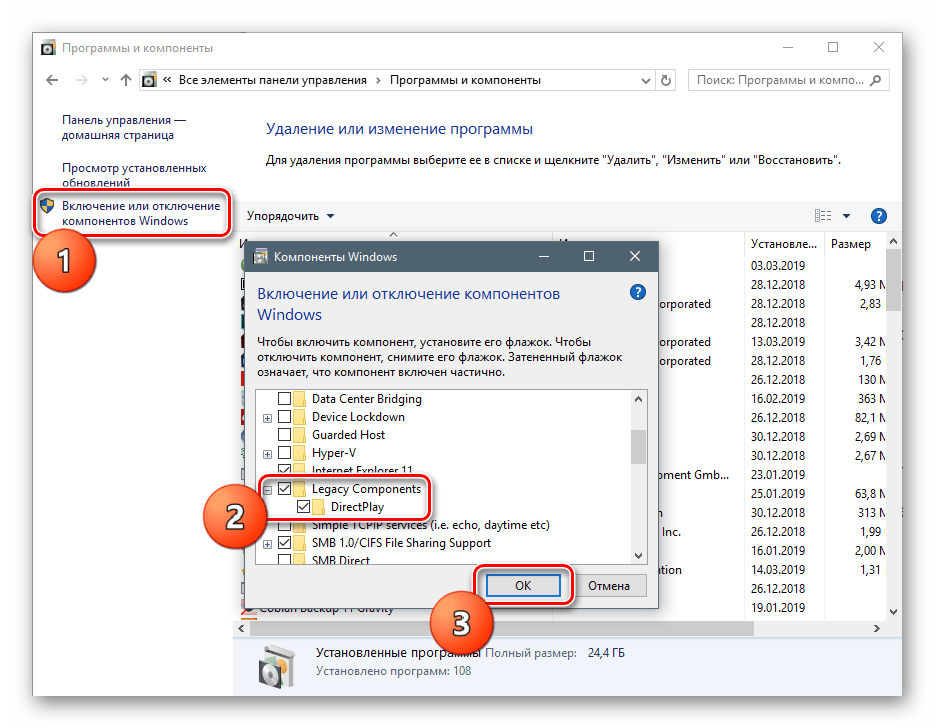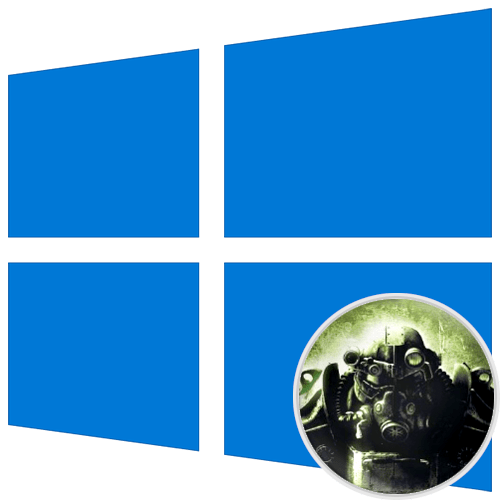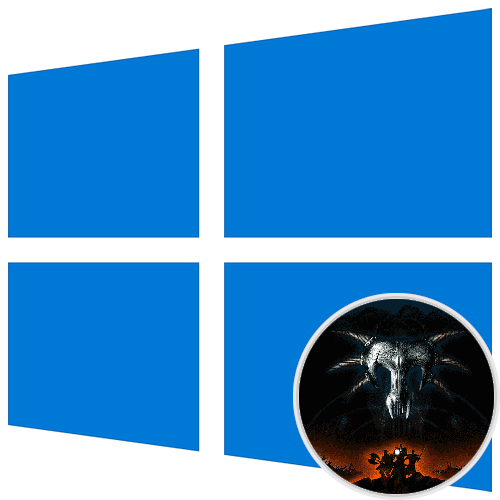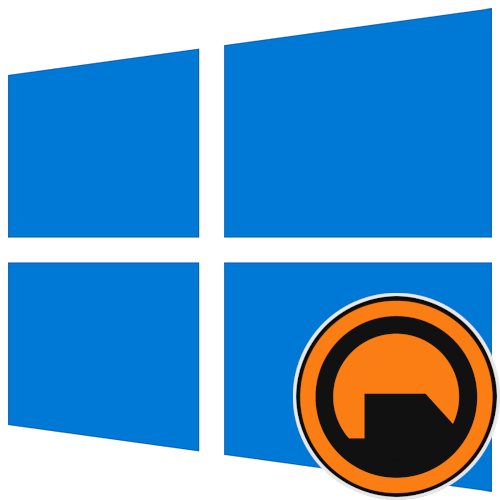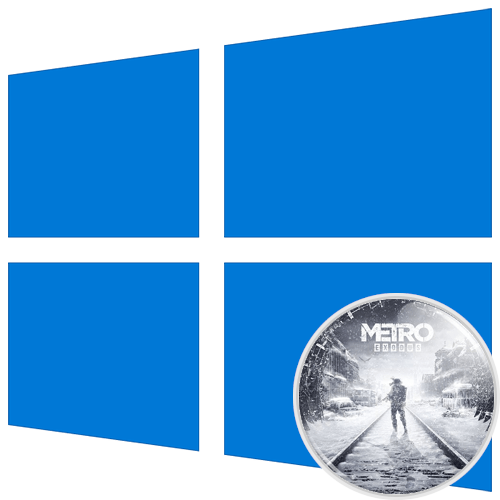Зміст
- Спосіб 1: Запуск від імені адміністратора
- Спосіб 2: Перевірка шляху до виконуваного файлу
- Спосіб 3: Запуск в режимі сумісності
- Спосіб 4: оновлення операційної системи до останньої версії
- Спосіб 5: вимкнення стороннього програмного забезпечення
- Спосіб 6: відключення додаткового монітора
- Спосіб 7: Інсталяція допоміжного програмного забезпечення
- Спосіб 8: додавання виконуваного файлу в виключення антивіруса
- Спосіб 9: оновлення / перевстановлення графічного драйвера
- Спосіб 10: перевірка системи на наявність вірусів
- Спосіб 11: редагування системного реєстру
- Спосіб 12: відновлення системних файлів
- Спосіб 13: відкат системи до контрольної точки
- Питання та відповіді

Спосіб 1: Запуск від імені адміністратора
Проблеми з запуском Diablo 2 можуть бути пов'язані з тим, що гра вимагає наявності прав доступу до певних компонентів операційної системи. Відповідно, для усунення неполадки необхідно запустити інсталяційний файл від імені адміністратора. Для цього слід клікнути по іконці гри на робочому столі правою кнопкою миші і в контекстному меню вибрати відповідну опцію.
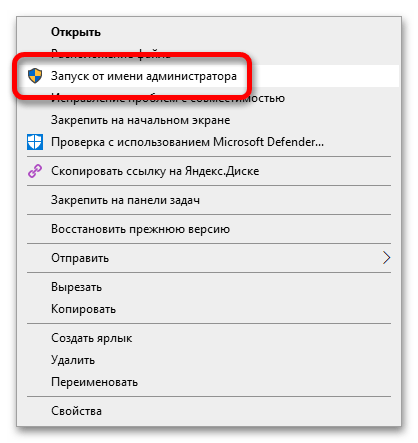
Потім у діалоговому вікні підтвердіть дію, клікнувши на кнопку «так» . В іншому випадку процес ініціалізації не почнеться.
Спосіб 2: Перевірка шляху до виконуваного файлу
На коректну роботу Diablo 2 впливає розташування кореневої директорії гри в файлової системі. Важливо, щоб на шляху до неї не знаходилося папки з кириличними символами в назві. Щоб це перевірити, відкрийте в файловому менеджері відповідний каталог. Зробити це можна через контекстне меню ярлика гри на робочому столі. Клацніть по ньому правою кнопкою миші і виберіть пункт " розташування файлу» .
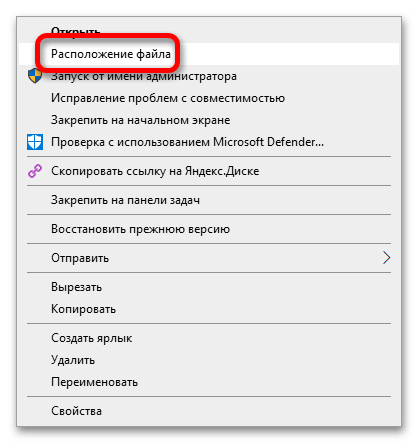
У вікні " провідника» зверніть увагу на адресний рядок у верхній частині інтерфейсу. Переконайтеся, що там немає кириличних символів. Якщо вони будуть, потрібно перейменувати відповідну папку без їх використання.
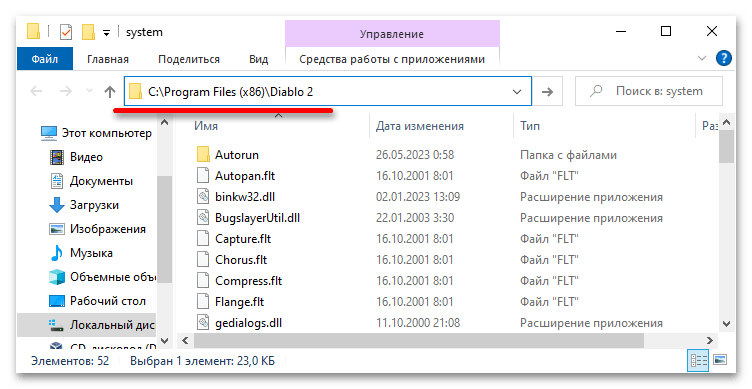
Примітка! після перейменування директорії ярлик гри на робочому столі операційної системи перестане працювати. Його необхідно буде перебудувати заново. Найпростіше це зробити через контекстне меню виконуваного файлу Diablo 2, але це не єдиний спосіб. На нашому сайті є окрема стаття, в якій про це розказано докладніше.
Детальніше: Як створити ярлик на робочому столі Windows 10
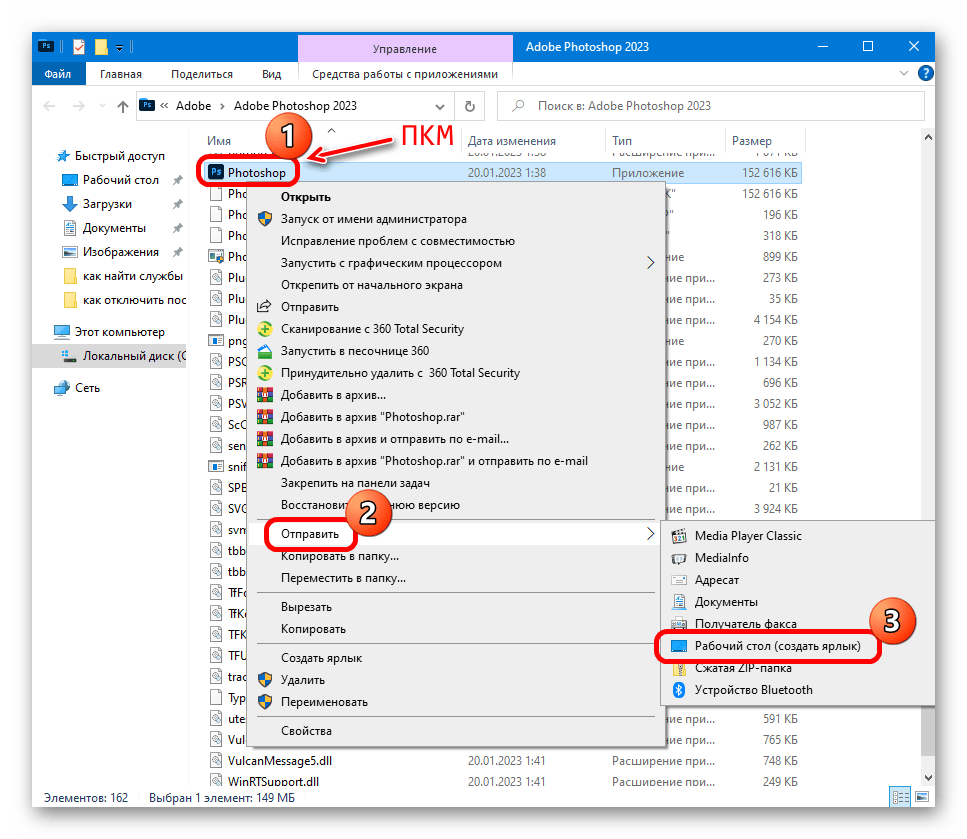
Спосіб 3: Запуск в режимі сумісності
Diablo 2 є застарілою грою, вона виходила, коли Windows 10 не існувало. Цілком логічно, що у неї спостерігаються проблеми з сумісністю в цій операційній системі, тому виконуваний файл необхідно запускати в спеціальному режимі, налаштувати який можна у властивостях ярлика.
- Клікніть по значку на робочому столі правою кнопкою миші, після чого в контекстному меню виберіть пункт «властивості» .
- У вікні перейдіть у вкладку»Сумісність" , а потім у блоці »режим сумісності" виберіть зі спадного списку " запустити програму в режимі сумісності» значення " Windows XP (пакет оновлень 3)» або «Windows 7» . Також встановіть галочку навпроти рядка " запустити цю програму від імені адміністратора» .
- Після внесення змін в параметри, збережіть їх, клацнувши по кнопці " застосувати» , а потім «ОК» .
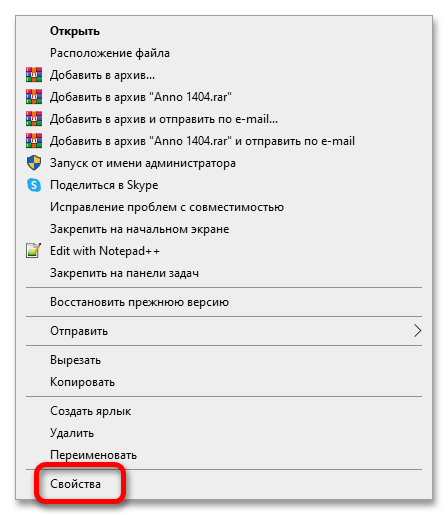
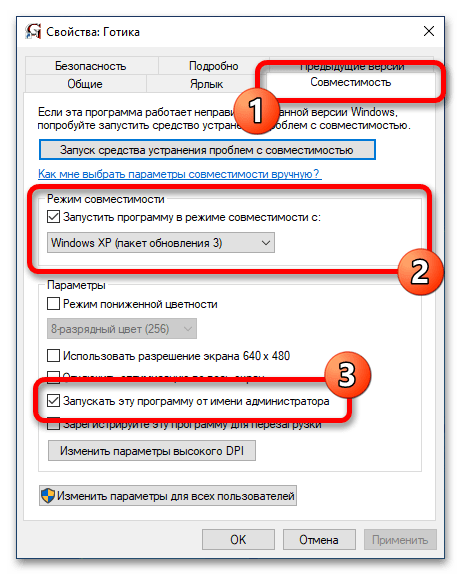
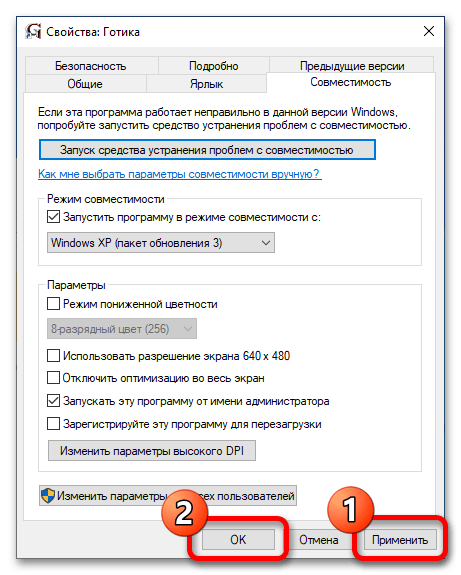
Якщо жоден із запропонованих режимів сумісності вам не допоміг, спробуйте скористатися засобом усунення проблем із запуском старих ігор. Запустити його можна з властивостей ярлика, клікнувши на кнопку " Запуск засобу усунення проблем із сумісністю» , розташованої у вкладці »Сумісність" . Після появи вікна утиліти, дотримуйтесь її вказівок.
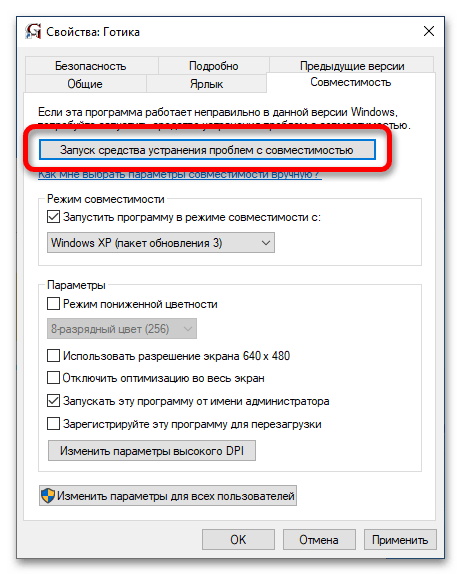
Спосіб 4: оновлення операційної системи до останньої версії
На коректну роботу програмного забезпечення в операційній системі впливає наявність її актуальних апдейтів. Windows 10 необхідно систематично оновлювати, це здатне не тільки усунути проблему з запуском Diablo 2, але і вберегти від проникнення в систему вірусів, так як її захист поліпшується з кожним новим патчем.
Якщо ви не знаєте, як зробити оновлення Windows 10, тоді зверніться за допомогою до тематичної статті на нашому сайті, присвяченій цій проблемі. У ній автор пропонує кілька способів вирішення поставленого завдання.
Детальніше: оновлення Windows 10 до останньої версії
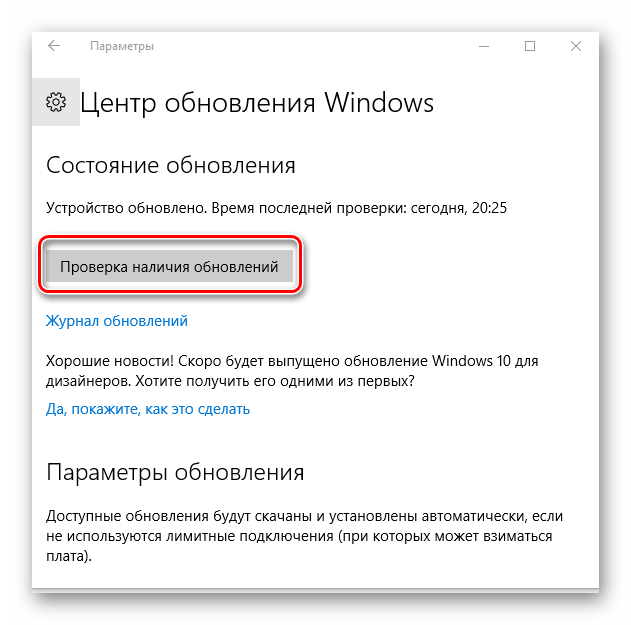
Спосіб 5: вимкнення стороннього програмного забезпечення
Деяке програмне забезпечення, встановлене в операційній системі, може втручатися в роботу інших додатків, зокрема, гри Diablo 2. Щоб виключити цей фактор, слід перезапустити Windows 10, попередньо відключивши автоматичний запуск всіх сторонніх програм. Робиться це наступним чином:
- Відкрийте вікно параметрів будь-яким доступним способом. Найпростіше це зробити через меню «Пуск»
. Викличте його і в нижньому лівому кутку клікніть по пункту
»Параметри"
, що має іконку шестерні.
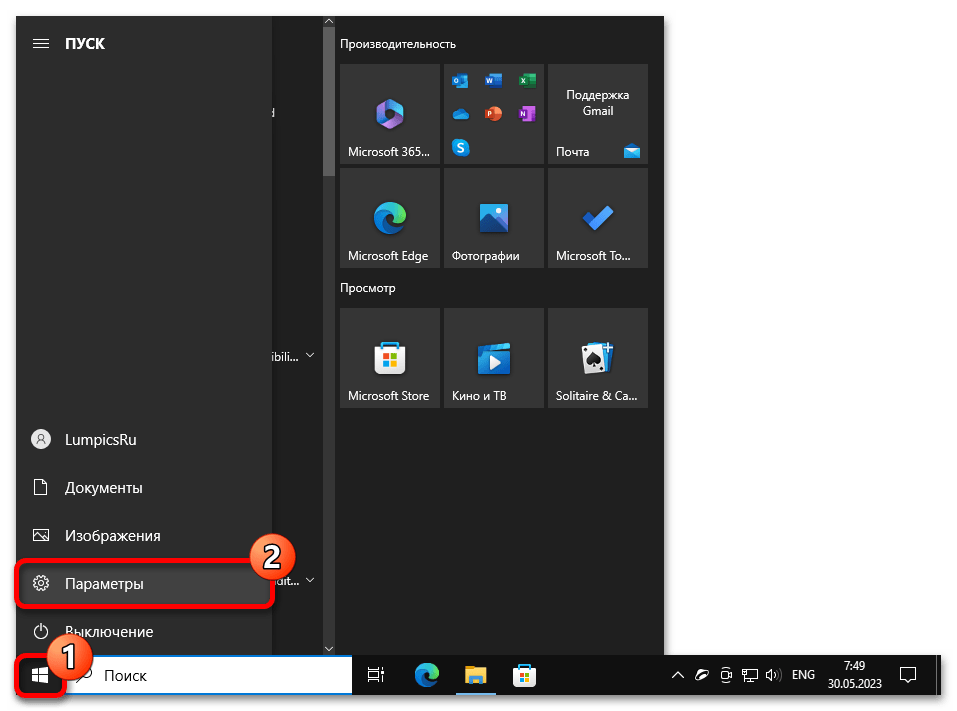
Читайте також: як відкрити "параметри" в Windows 10
- У вікні, що з'явилося на екрані, перейдіть в розділ »Додатки" , натиснувши відповідний елемент меню.
- Скориставшись навігацією в лівій частині інтерфейсу, перейдіть у вкладку «автозавантаження» , після чого в основній області вікна переведіть всі перемикачі в неактивне положення.
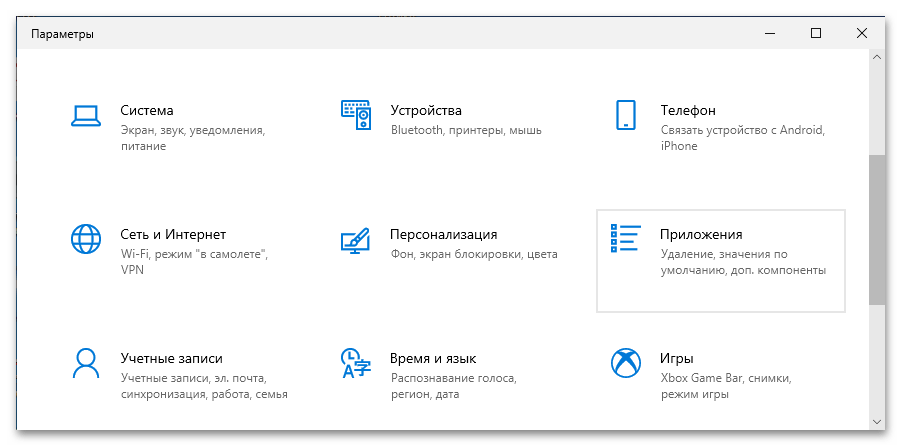
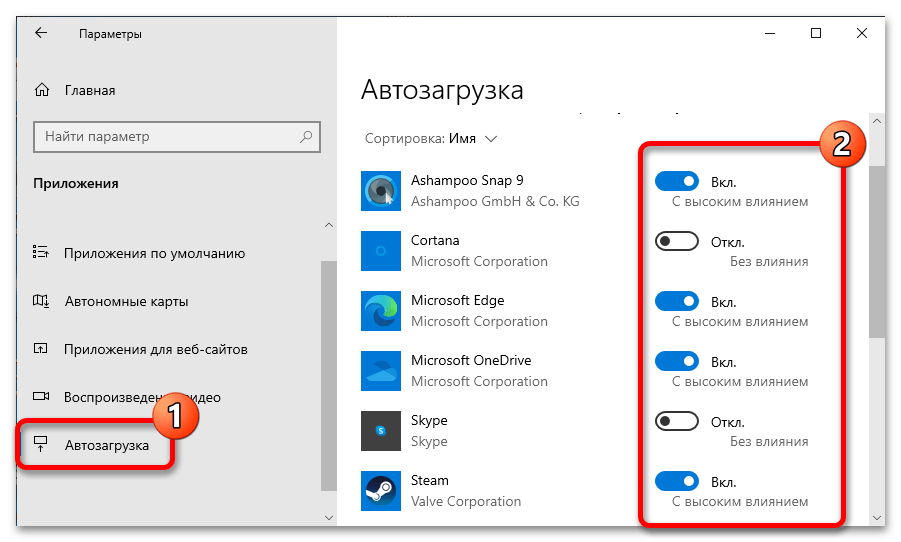
Виконавши всі дії, описані в інструкції, перезапустіть комп'ютер, а потім спробуйте знову запустити гру Diablo 2. Якщо ініціалізація пройде успішно, значить, причина була в сторонньому програмному забезпеченні. Методом виключення, поетапно запускаючи додатки зі списку автозавантаження, з'ясуйте, яке саме, після чого видаліть його. Решту програм можна знову активувати.
Зверніть увагу! якщо описаним вище способом прибрати додатки зі списку автозавантаження у вас не вийшло, зверніться за допомогою до іншої статті на нашому сайті. У ній автор детально розглядає альтернативні методи виконання цього завдання.
Детальніше: відключення автозапуску програм в Віндовс 10
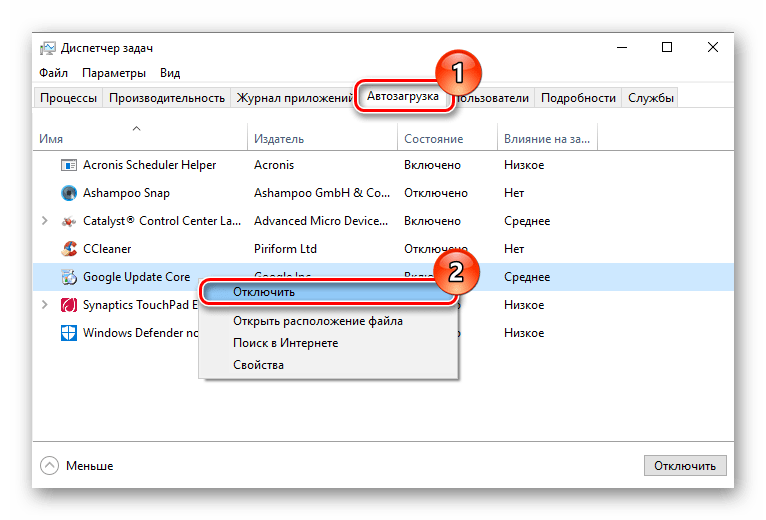
Спосіб 6: відключення додаткового монітора
Якщо до Вашого комп'ютера підключений другий монітор, Diablo 2 може не працювати належним чином. Ця проблема пов'язана з тим, що гра не може правильно розпізнати екран, на який слід виводити зображення, через що з'являється помилка при запуску. В такому випадку необхідно відключити другий монітор. У майбутньому, якщо ви зіткнетеся з проблемою повторного підключення, можете звернутися за допомогою до тематичної статті на нашому сайті. У ній автор докладно описує цей процес.
Детальніше: підключення та налаштування двох моніторів у Windows 10

Спосіб 7: Інсталяція допоміжного програмного забезпечення
Для запуску ігор в Windows 10 необхідна наявність інстальованого в операційній системі додаткового програмного забезпечення. Першочергово переконайтеся, що у вас є остання версія пакета DirectX. При необхідності ви можете завантажити його за представленою нижче посиланням.
Якщо під час інсталяції ви зіткнулися з проблемами, зверніться за допомогою до іншої статті на нашому сайті. У ній докладно описаний процес переустановлення DirectX в операційній системі Windows 10.
Детальніше: перевстановлення та додавання відсутніх компонентів DirectX у Windows 10
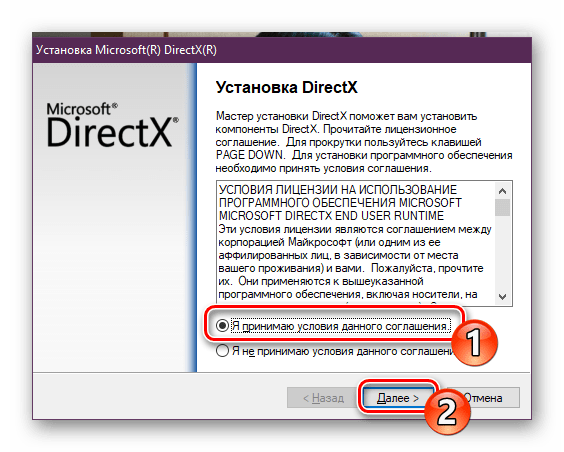
Для нормального запуску ігор також важлива наявність пакету програмного забезпечення Microsoft Visual C++. Якщо воно відсутнє, інсталюйте його за допомогою установника, завантаженого з офіційного сайту.
Під час виконання цієї процедури ви можете зіткнутися з несподіваними проблемами. Якщо самостійно усунути їх не вийде, перейдіть за посиланням нижче на тематичну статтю, в якій розглядаються найбільш приватні помилки, що виникають при установці Microsoft Visual C++.
Детальніше: вирішення проблем з установкою Microsoft Visual C Redistributable
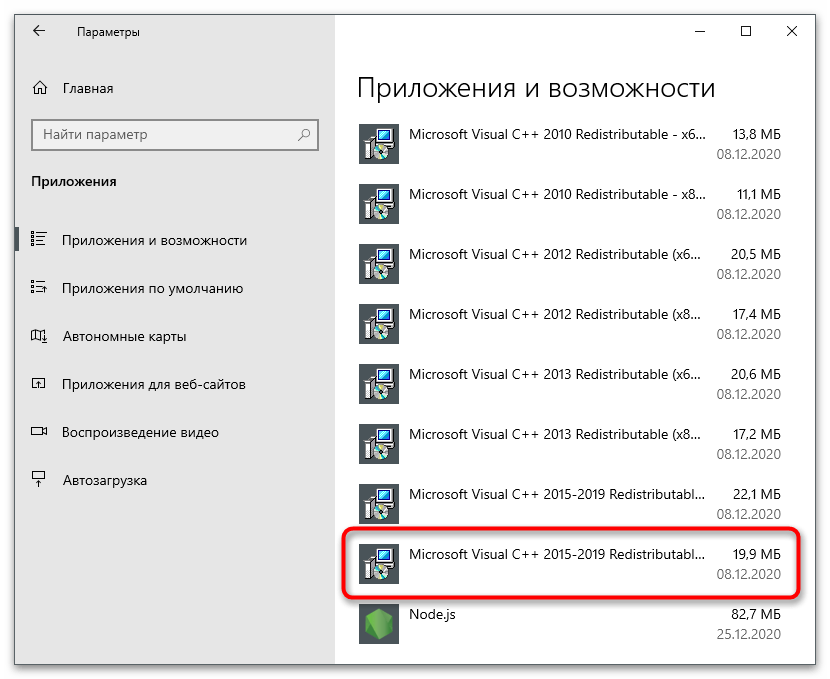
Щоб забезпечити операційну систему всім необхідним для запуску ігор, рекомендується також встановити пакет.NET Framework. Його слід завантажувати з офіційного сайту Microsoft, в іншому випадку є шанс занести в операційну систему вірус.
Спосіб 8: додавання виконуваного файлу в виключення антивіруса
Антивірусне програмне забезпечення може помилково розпізнати в деяких файлах гри загрозу, блокуючи їх виконання. Внаслідок цього Diablo 2 при запуску буде видавати помилку. В такому випадку необхідно її додати в виключення антивіруса. Універсального керівництва по виконанню цієї дії надати неможливо, так як кожен додаток має унікальний інтерфейс і набір функцій. Але на нашому сайті є окремі статті, в яких розглядається ця тема на прикладі як штатного захисного програмного забезпечення, так і розробленого сторонніми студіями. Перейдіть за відповідним посиланням, щоб ознайомитися з керівництвом по виконанню цього завдання.
Детальніше: як додати виконуваний файл до винятків «Захисник» Windows 10 / стороннього антивіруса
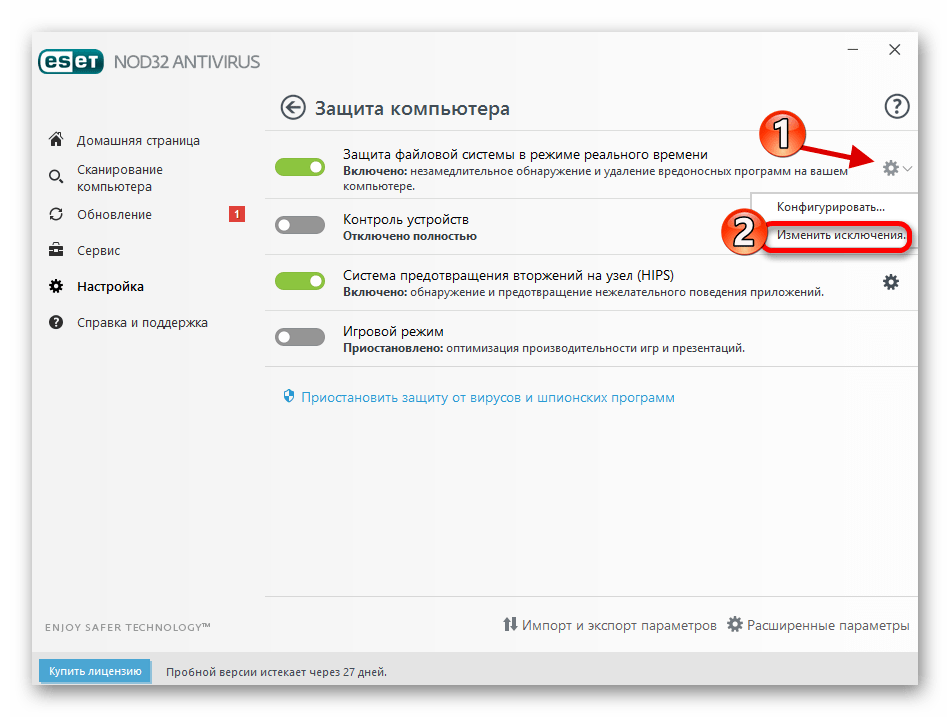
Спосіб 9: оновлення / перевстановлення графічного драйвера
Якою б потужною не була встановлена в комп'ютері відеокарта, весь її потенціал не буде розкритий без наявності в операційній системі графічного драйвера. У деяких випадках його відсутність і зовсім не дозволить запустити гру. Тому переконайтеся, що в Windows 10 встановлена ОСТАННЯ версія цього ПЗ, а при необхідності поновіть його. Робити це рекомендується безпосередньо з офіційного сайту виробника відеокарти &8212; так ви отримаєте актуальний драйвер без ризику занести в операційну систему вірус. На нашому сайті є статті, в яких ця процедура описується докладно, перейдіть за відповідним посиланням нижче.
Детальніше: як оновити драйвер відеокарти NVIDIA / AMD
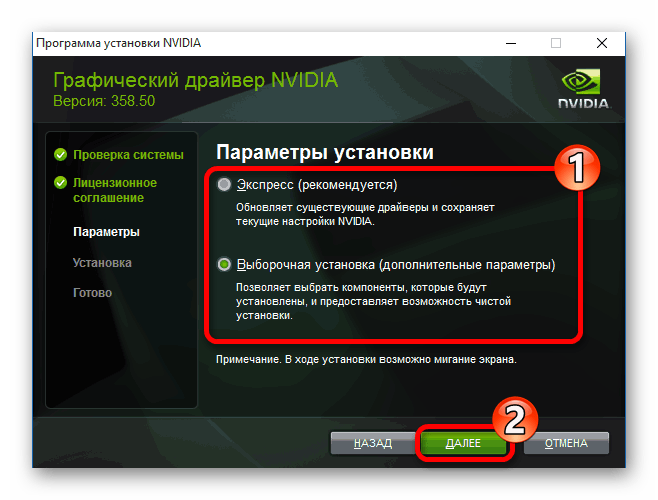
Може трапитися і таке, що в Windows 10 встановлений відеодрайвер актуальної версії, але в ході роботи за комп'ютером він був пошкоджений, через що функціонує некоректно і стає причиною появи помилки при запуску гри Diablo 2. В такому випадку рекомендується провести повну переустановку цього програмного забезпечення. Дана процедура детально розглянута в іншій статті на нашому сайті. Ознайомтеся з викладеною там інформацією, скориставшись посиланням нижче.
Детальніше: як перевстановити драйвер відеокарти

Спосіб 10: перевірка системи на наявність вірусів
Віруси стають причиною безлічі несправностей в операційній системі, зокрема, через них може перестати коректно запускатися Diablo 2. Необхідно перевірити файли Windows 10 на наявність шкідливого коду і при необхідності видалити його. У цьому допоможе спеціальне захисне програмне забезпечення, яке навіть не вимагає інсталяції. Перейдіть за посиланням нижче, щоб переглянути список антивірусів з їх коротким оглядом.
Детальніше: як перевірити комп'ютер на наявність вірусів без антивіруса
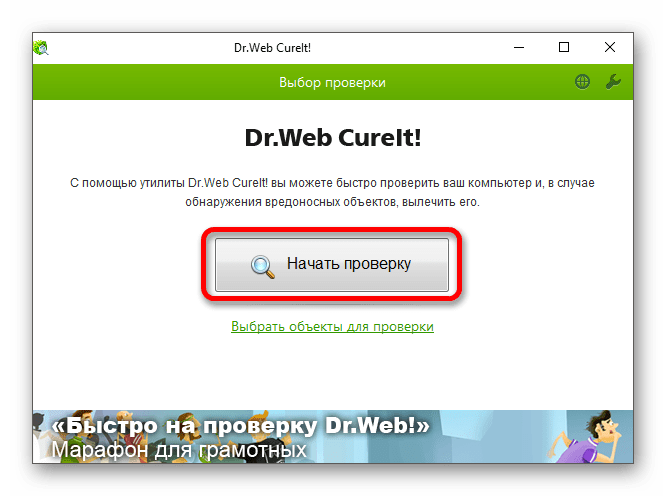
Примітка! для виявлення вірусу не рекомендується використовувати штатний " Захисник Windows» , так як він вже пропустив загрозу, відповідно, впізнати її повторно не зможе.
Якщо портативний антивірусний додаток не змогло видалити вірус з системи, рекомендується скористатися більш функціональною програмою. В окремій статті на нашому сайті наведено список таких. Перейдіть за посиланням нижче, щоб ознайомитися з викладеною там інформацією.
Детальніше: методи видалення вірусу з комп'ютера під управлінням Windows 10
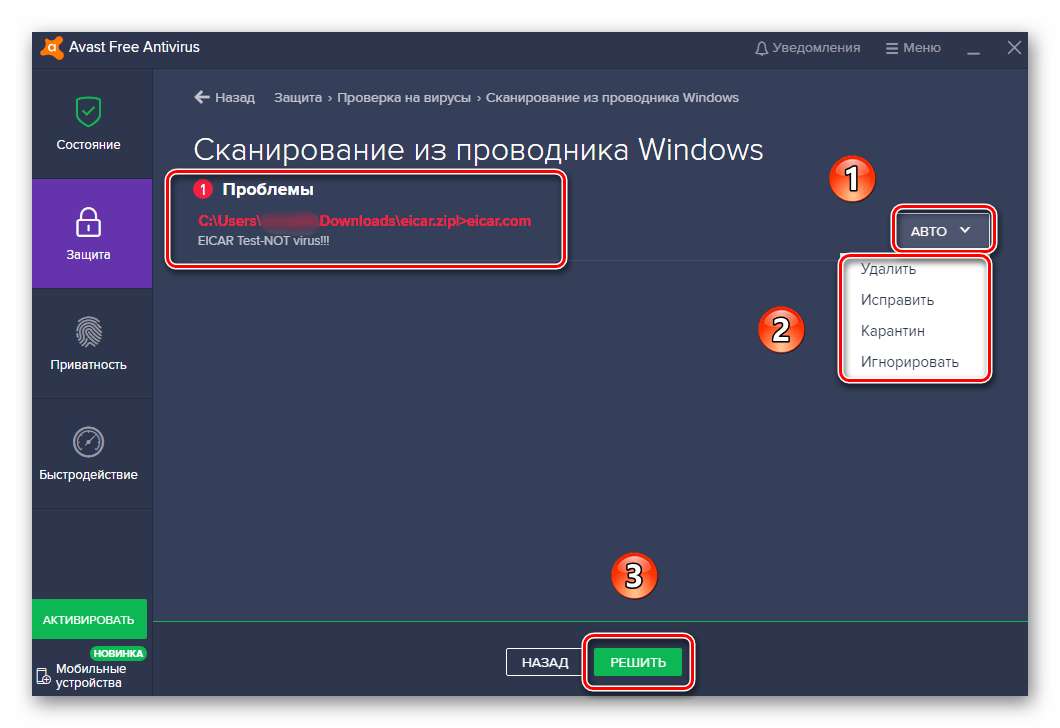
Спосіб 11: редагування системного реєстру
Diablo 2 може не запускатися в Windows 10 в тому випадку, якщо її конфігураційні файли в системному реєстрі налаштовані невірно. Необхідно вручну внести в них правки, після чого повторно перевірити роботу гри.
Важливо! редагувати файли в системному реєстрі небезпечно, так як невірні дії здатні привести до критичних помилок в Windows 10. Виконуючи інструкцію нижче, чітко дотримуйтесь вказівок. Якщо ви зіткнетеся з відсутністю потрібного параметра або розділу, припиніть будь-які маніпуляції і переходите до наступного способу вирішення проблеми з цієї статті.
- Відкрийте " Редактор реєстру»
будь-яким доступним способом. Швидше за все це зробити через вікно
" виконати»
. Викличте його поєднанням гарячих клавіш
Win
+
R
, а потім вставте в поле
»відкрити"
команду
regeditі натисніть на клавіатурі Enter .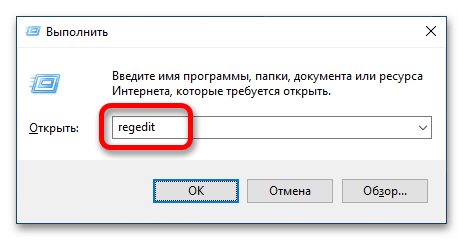
Читайте також: як відкрити «Редактор реєстру» у Windows 10
- У вікні, що з'явилося на екрані, скориставшись деревовидної структурою в лівій частині інтерфейсу, перейдіть за вказаною нижче шляху.
HKEY_LOCAL_MACHINE\SOFTWARE\Microsoft\Windows NT\CurrentVersion\WindowsВи також можете вставити цю адресу в адресний рядок, розташований у верхній частині вікна, а потім натиснути клавішу Enter , щоб моментально перейти в цільову директорію.
- Перебуваючи в потрібній папці «Windows» , знайдіть в основній частині вікна файл з назвою «LoadAppinit_DLLs» і відкрийте його властивості. Для цього клацніть по ньому правою кнопкою миші і виберіть пункт " змінити» .
- У вікні змініть значення в однойменному полі на «0» (нуль), а потім клацніть по кнопці «ОК» , щоб зберегти внесені правки.
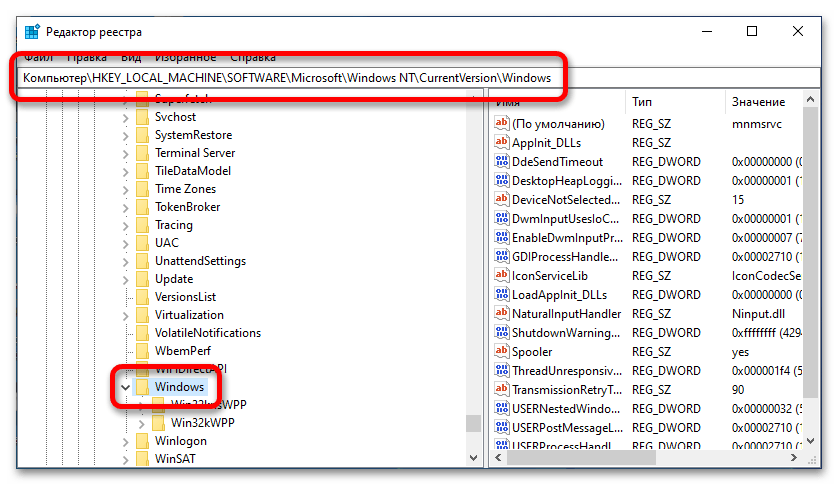
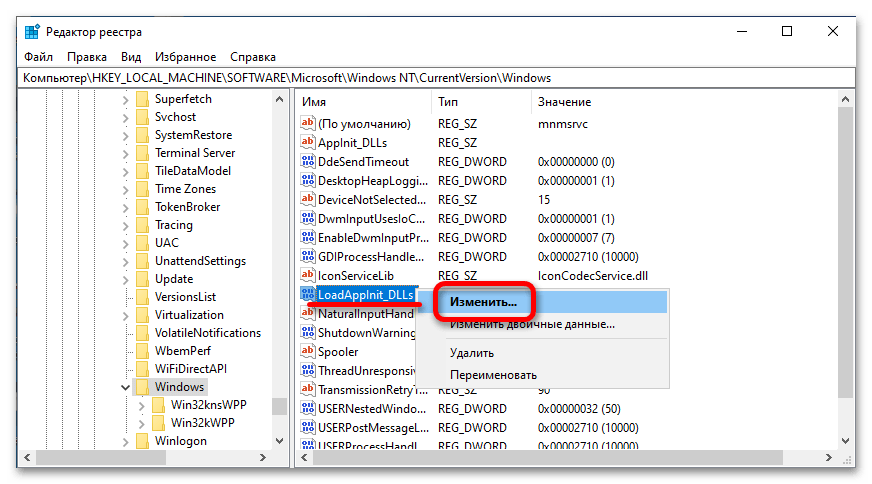
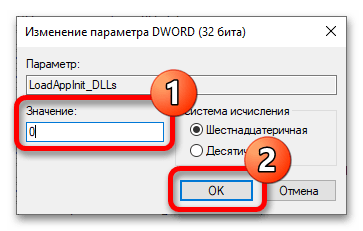
Після виконання описаних дій перезапустіть операційну систему і перевірте роботу гри Diablo 2.
Спосіб 12: відновлення системних файлів
У процесі роботи за комп'ютером або під впливом вірусів деякі системні файли можуть пошкодитися. Внаслідок цього програмне забезпечення, зокрема, гра Diablo 2, може перестати коректно працювати. В такому випадку необхідно скористатися вбудованою консольної утилітою, яка автоматично перевіряє системний розділ Windows 10 і при виявленні пошкоджених файлів відновлює їх. Спосіб її використання докладно описаний в іншій нашій статті, доступною за посиланням нижче.
Детальніше: відновлення цілісності системних файлів у Windows 10
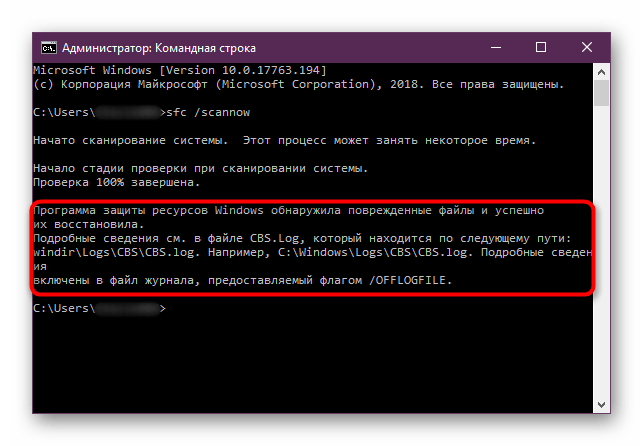
Спосіб 13: відкат системи до контрольної точки
Якщо Diablo 2 перестала запускатися відносно недавно, то є можливість відновити роботу гри шляхом відкату операційної системи до контрольної точки. Тільки важливо, щоб вона була створена до появи проблеми, інакше цим способом скористатися не вийде. У разі відповідності цій вимозі перейдіть за посиланням нижче, щоб ознайомитися з докладним керівництвом по відкату Windows 10 до точки відновлення.
Детальніше: як відкотити Windows 10 до точки відновлення
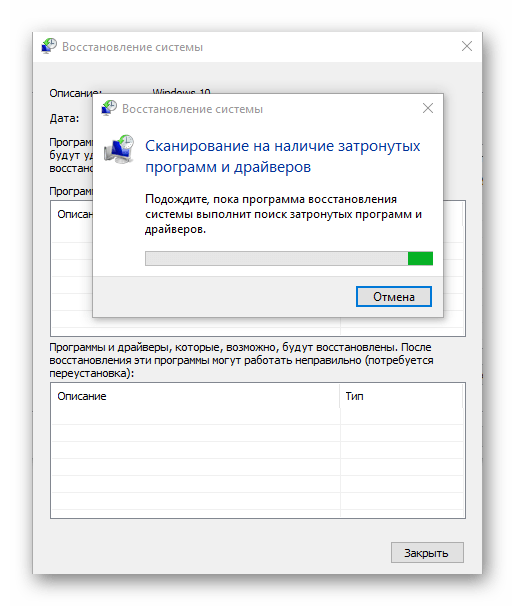
Контрольні точки рекомендується створювати систематично. Вони дозволяють в найкоротший час повертати конфігурацію операційної системи в робочий стан, усуваючи всі поточні несправності. Якщо ви не знаєте, як це робити, можете ознайомитися з відповідним керівництвом на нашому сайті.
Детальніше: як створити точки відновлення в Windows 10
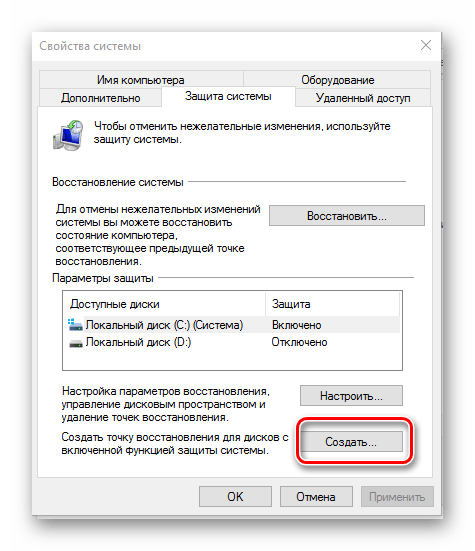
Важливо! якщо жоден спосіб, описаний в цій статті, не допоміг вам у вирішенні проблеми, зверніться за допомогою до іншого матеріалу на сайті. Він містить загальну інструкцію щодо усунення несправностей, пов'язаних із запуском старих ігор у Windows 10.
Детальніше: як запустити старі ігри в Windows 10